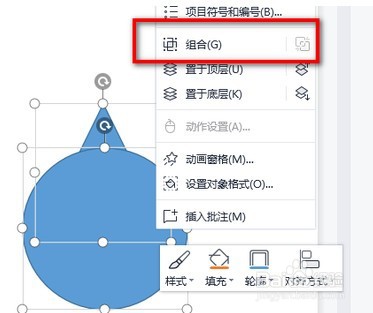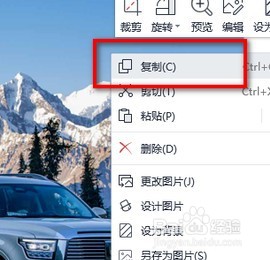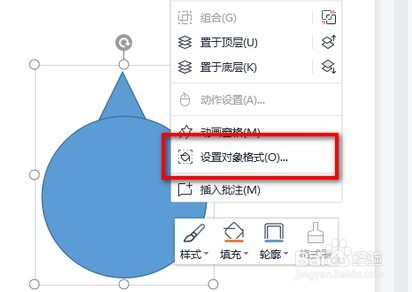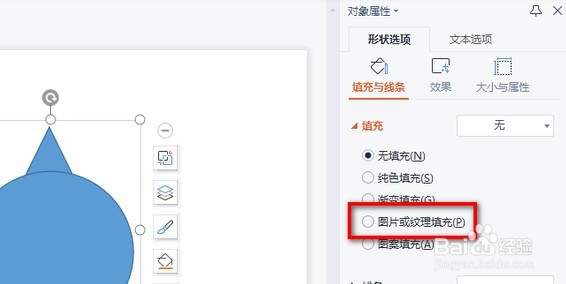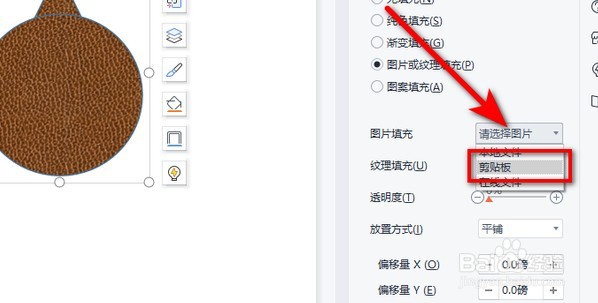PPT怎么把图片裁剪成任意的形状
1、首先插入多个形状,组出需要的形状,然后全选形状点击鼠标右键选择组合。
2、在需要被裁剪的图片上点击鼠标右键选择复制。
3、在组合好的形状上点击鼠标右键选择设置对象格式。
4、在填充设置中勾选图片或纹理填充。
5、最后点击图片填充后面的下拉菜单,选择剪贴板即可。
声明:本网站引用、摘录或转载内容仅供网站访问者交流或参考,不代表本站立场,如存在版权或非法内容,请联系站长删除,联系邮箱:site.kefu@qq.com。
阅读量:34
阅读量:65
阅读量:53
阅读量:96
阅读量:74